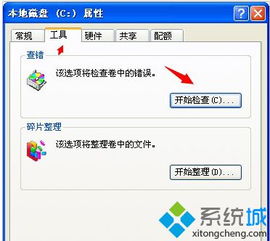
这种情况通常意味着您的磁盘存在问题,需要进行修复(对所有磁盘进行修复,或者针对提示问题的特定盘符进行修复)。
使用操作系统内置的磁盘修复工具进行修复的方法如下:
详细步骤为:在"我的电脑"中选择相应的盘符,右键点击后选择属性,在弹出的驱动器属性窗口中,依次选择“工具”->“开始检查”,并在检查选项中勾选“自动修复文件系统错误”和“扫描并恢复坏扇区”。随后点击开始按钮,扫描所需时间会根据磁盘容量及所选扫描选项的不同而变化(按照上述操作后,可能会弹出一个对话框,点击“是”,同意自动重启后继续修复工作;对于Win7系统,可选择“计划磁盘检查”按钮)。
硬盘坏道会导致电脑系统文件损坏或丢失,进而造成电脑无法正常启动或发生死机现象。这时,您可以利用NDD磁盘工具或Scandisk来进行硬盘坏道修复。
若上述方法无效,请尝试还原系统或重新安装(如仍无效,则可能需对硬盘进行格式化和重新分区后再重装系统,或送修更换硬盘)。
电脑开机时出现Windows延缓写入失败提示,主要是由用户不正当关机或意外断电引起,这些不当操作可能导致系统文件损坏,从而影响到电脑开机及运行速度。要解决这类问题,关键在于修复损坏的文件。
解决方案一:
1. 利用Windows内置工具修复损坏文件:打开电脑运行命令界面,输入cmd命令进入命令操作窗口,接着在命令行中输入chkdsk指令并按回车键执行对应的磁盘检测与修复操作,如图所示:
解决方案二:
借助磁盘工具进行修复,这也是电脑自带的一种修复工具。若出现Windows延缓写入失败提示,通常是因为系统盘(C盘)内的文件受到损坏。此时,我们可以通过磁盘管理工具尝试修复,具体操作为:在C盘上右键选择属性,点击“工具”选项,然后选择“开始检查错误”,勾选自动修复和扇区修复选项后,开始执行修复过程,通常等待其完成即可解决问题,如下图所示:
解决方案三:
您可以使用安全卫士等第三方软件来修复系统,或者清理插件,修复启动项,也能有效地解决问题。
注意要点:
1. 在操作系统环境下,可以直接输入命令进行修复。
2. 使用第三方软件修复系统文件也是一种可行的办法。












 相关攻略
相关攻略
 近期热点
近期热点
 最新攻略
最新攻略